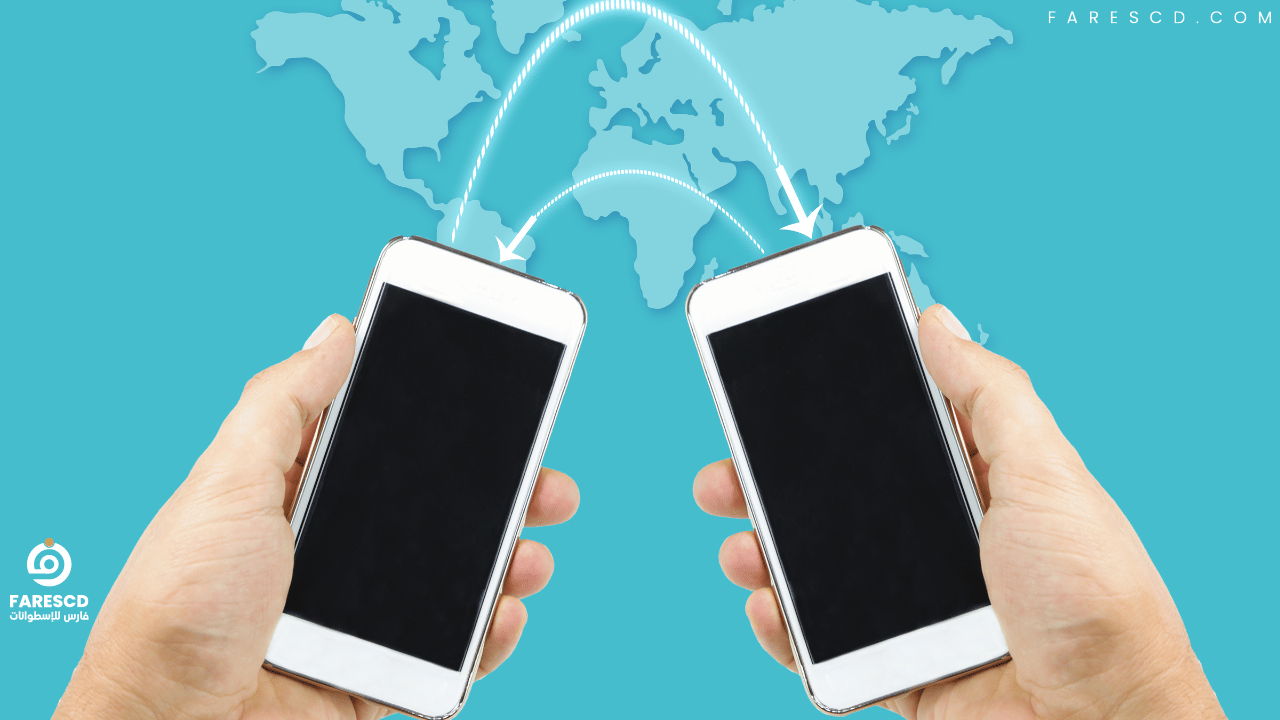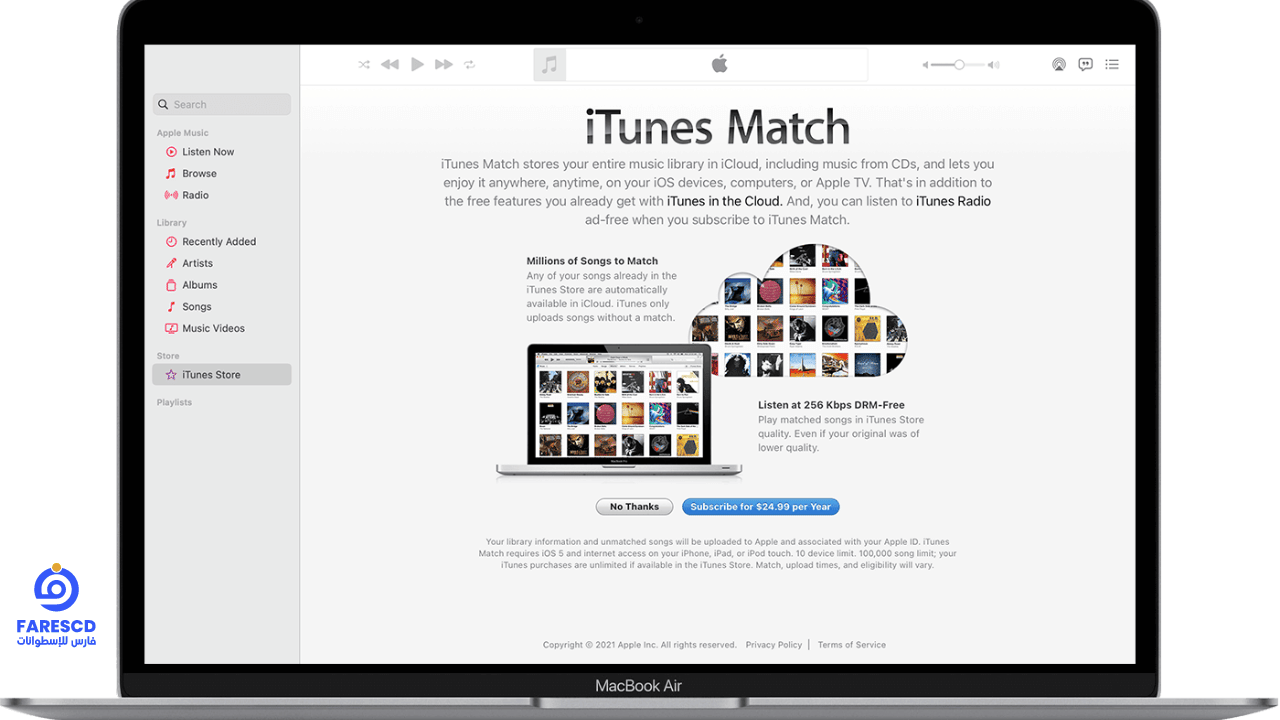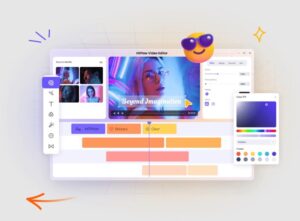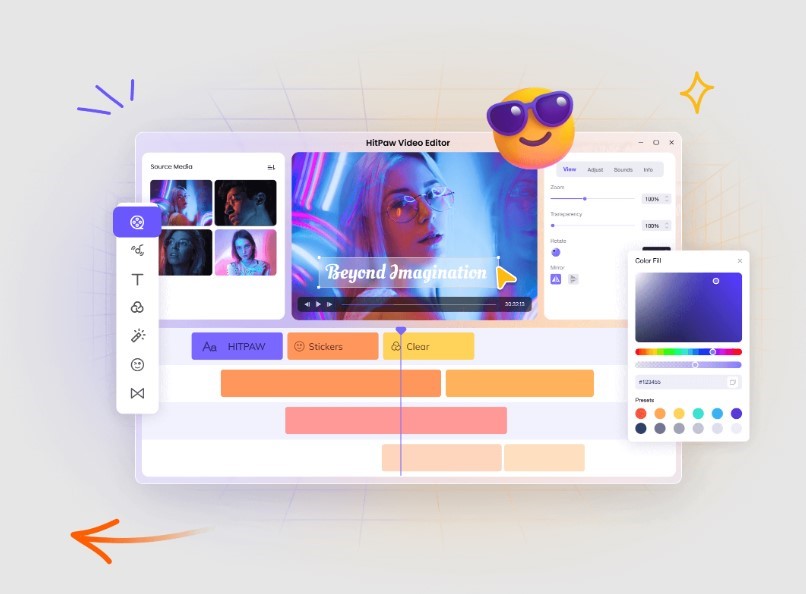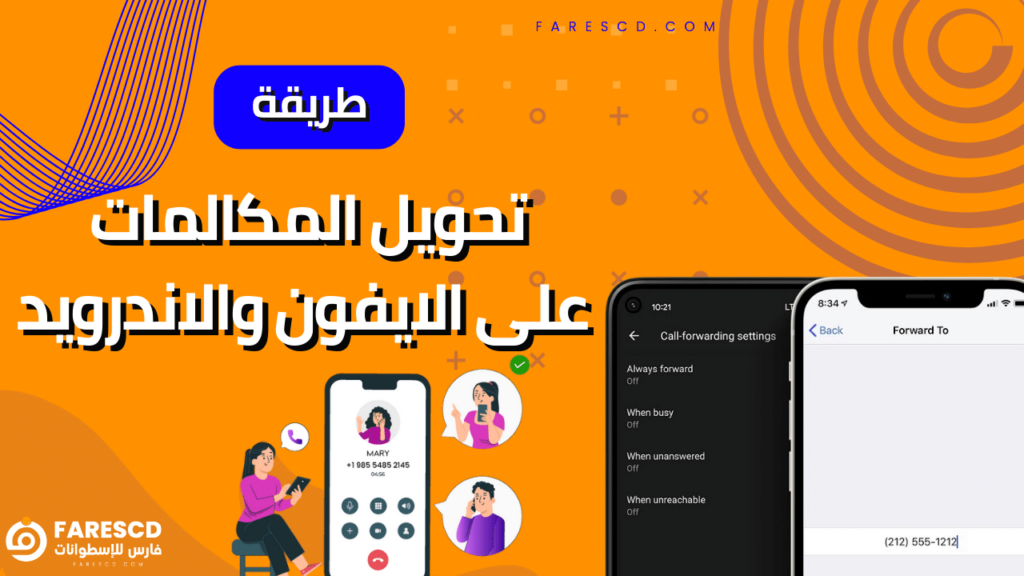كيفية نقل بيانات جوالي القديم للجديد ايفون
يُعد نقل بيانات جوالي القديم للجديد ايفون أمرًا سهلاً نسبيًا، حيث توفر شركة آبل أدوات وتطبيقات متعددة لجعل هذه العملية سلسة قدر الإمكان. في هذا المقال، سنستعرض الخطوات الأساسية لنقل البيانات من هاتف Android أو iOS قديم إلى هاتف ايفون جديد.
هذا المقال يهدف إلى توضيح الطرق المختلفة والموثوقة نقل بيانات جوالي القديم للجديد ايفون. سنستكشف الخيارات المتاحة بما في ذلك استخدام الخدمات السحابية، وتطبيقات النقل المختلفة، وأدوات الشركة المصنعة، مع توجيهات حول كيفية تنفيذ كل خطوة بسهولة وبنجاح.
بغض النظر عن طريقة النقل التي تختارها، فإن هذا الدليل سيوفر لك المعرفة الضرورية لتحقيق عملية النقل بنجاح دون فقدان البيانات الهامة. دعونا نبدأ في استكشاف كيفية جعل عملية الانتقال إلى iPhone أمرًا سلسًا ومريحًا.
كيفية نقل البيانات من جوالك القديم الى ايفون الجديد
مع تقدم التكنولوجيا، يبحث الكثيرون عن تحديث هواتفهم الذكية للحصول على الميزات الأحدث والأداء الأفضل. إذا كنت تعتزم الانتقال إلى iPhone الجديد، فمن المهم أن تتعلم كيفية نقل بيانات هاتفك القديم.
1: نقل البيانات باستخدام iCloud
iCloud هي خدمة سحابية من Apple تتيح لك تخزين بياناتك ومزامنتها بين أجهزتك المختلفة. يمكنك استخدام iCloud نقل بيانات جوالي القديم للجديد ايفون دون الحاجة إلى استخدام أي كابلات أو برامج خارجية.
مميزات نقل البيانات باستخدام iCloud:
- سهولة الاستخدام: لا تتطلب أي كابلات أو برامج خارجية. كل ما تحتاجه هو اتصال Wi-Fi على كلا الجهازين.
- سرعة النقل: تنقل البيانات بسرعة كبيرة، خاصة إذا كان لديك اتصال Wi-Fi سريع.
- الأمان: تعتبر طريقة آمنة لنقل البيانات، حيث يتم تشفير جميع البيانات أثناء النقل.
- المزامنة التلقائية: بمجرد نقل بياناتك إلى iCloud، تتم مزامنة جميع التغييرات التي تجريها على أي جهاز من أجهزتك تلقائيًا.
شروط استخدام iCloud لنقل البيانات:
- مساحة تخزين كافية: تأكد من أن لديك مساحة تخزين كافية على iCloud لاستيعاب جميع البيانات التي تريد نقلها. يمكنك التحقق من مساحة تخزين iCloud المتوفرة لديك من خلال الانتقال إلى “الإعدادات” > “iCloud” > “إدارة التخزين”.
- اتصال Wi-Fi: تأكد من أن كلا الهاتفين متصلان بشبكة Wi-Fi قوية.
- نسخة احتياطية حديثة: تأكد من أن لديك نسخة احتياطية حديثة من هاتفك القديم على iCloud. يمكنك إنشاء نسخة احتياطية من خلال الانتقال إلى “الإعدادات” > “iCloud” > “النسخ الاحتياطي iCloud” > “النسخ الاحتياطي الآن”.
خطوات نقل البيانات باستخدام iCloud:
- تشغيل هاتف ايفون الجديد واتباع تعليمات الإعداد حتى تصل إلى شاشة “التطبيقات والبيانات”.
- اختر “الاستعادة من نسخة iCloud الاحتياطية”.
- قم بتسجيل الدخول إلى حساب iCloud الخاص بك.
- اختر النسخة الاحتياطية التي تريد استعادتها من قائمة النسخ الاحتياطية المتاحة.
- انتظر حتى يتم نقل البيانات إلى هاتفك الجديد.
ملاحظة:
- قد تستغرق عملية نقل البيانات بعض الوقت، اعتمادًا على كمية البيانات التي تريد نقلها.
- قد لا يتم نقل بعض البيانات، مثل الرسائل النصية القصيرة وسجل المكالمات، باستخدام iCloud.
- إذا كنت تواجه أي مشاكل في نقل البيانات باستخدام iCloud، يمكنك الرجوع إلى دعم Apple: [تمت إزالة عنوان URL غير صالح] للحصول على المساعدة.
نصيحة:
- قبل البدء في عملية نقل البيانات، تأكد من إغلاق جميع التطبيقات المفتوحة على كلا الهاتفين.
- تأكد من أن كلا الهاتفين متصلان بمصدر طاقة.
- إذا كنت ترغب في نقل بيانات محددة فقط، يمكنك استخدام خيار “تخصيص” عند استعادة النسخة الاحتياطية.
بهذه الطريقة، يمكنك نقل البيانات من iPhone القديم إلى iPhone الجديد باستخدام خدمة iCloud بسهولة ويسر، والاستمتاع بجهازك الجديد مع جميع البيانات الهامة المحفوظة.
2.نقل البيانات من جوالي القديم إلى ايفون من خلال استخدام خاصية AirDrop
AirDrop هي ميزة مدمجة في أجهزة Apple تسمح بنقل الملفات والصور والموسيقى والمزيد لاسلكيًا بين أجهزة iPhone و iPad و Mac.
مميزات استخدام AirDrop لنقل البيانات:
- سهولة الاستخدام: لا تتطلب أي كابلات أو برامج خارجية.
- سرعة النقل: تنقل البيانات بسرعة كبيرة.
- الأمان: تعتبر طريقة آمنة لنقل البيانات.
شروط استخدام AirDrop لنقل البيانات:
- تشغيل AirDrop على كلا الجهازين: تأكد من أن AirDrop قيد التشغيل على كل من هاتفك القديم و هاتف ايفون الجديد. يمكنك تشغيل AirDrop من خلال مركز التحكم أو من خلال الإعدادات.
- اتصال Wi-Fi أو Bluetooth: يجب أن يكون كلا الجهازين متصلين بنفس شبكة Wi-Fi أو Bluetooth.
- قرب الجهازين: يجب أن يكون كلا الجهازين قريبين من بعضهما البعض (في حدود 9 أمتار).
خطوات نقل البيانات من جوالك القديم إلى ايفون من خلال استخدام AirDrop:
- افتح التطبيق الذي يحتوي على البيانات التي تريد نقلها على هاتفك القديم.
- حدد البيانات التي تريد نقلها.
- اضغط على زر “مشاركة”.
- اختر “AirDrop” من قائمة الخيارات.
- اختر اسم هاتف ايفون الجديد من قائمة الأجهزة المتاحة.
- على هاتف ايفون الجديد، اضغط على “قبول” لاستلام البيانات.
ملاحظة:
- قد لا تتمكن من نقل بعض أنواع البيانات، مثل الرسائل النصية القصيرة وسجل المكالمات، باستخدام AirDrop.
- إذا كنت تواجه أي مشاكل في نقل البيانات باستخدام AirDrop، يمكنك الرجوع إلى دعم Apple: [تمت إزالة عنوان URL غير صالح] للحصول على المساعدة.
نصيحة:
- تأكد من أن كلا الجهازين مشحونان بشكل كافٍ قبل البدء في عملية نقل البيانات.
- إذا كنت ترغب في نقل كمية كبيرة من البيانات، فقد يكون من الأفضل استخدام طريقة أخرى مثل نقل البيانات من ايفون إلى ايفون باستخدام iCloud.
باستخدام هذه الخطوات، يمكنك نقل الملفات بسهولة من الجوال القديم إلى iPhone الجديد باستخدام خاصية AirDrop. تأكد من تفعيل AirDrop على كلا الجهازين واتباع الإرشادات لإتمام عملية النقل بنجاح.
3.نقل البيانات من جوالي القديم إلى ايفون أداة Apple البدء السريع
البدء السريع هي أداة مدمجة في أجهزة iPhone و iPad تتيح لك نقل البيانات من هاتفك القديم إلى هاتف ايفون جديد دون الحاجة إلى استخدام أي كابلات أو برامج خارجية.
مميزات استخدام أداة “البدء السريع”:
- سهولة الاستخدام: لا تتطلب أي خبرة تقنية.
- سرعة النقل: تنقل البيانات بسرعة كبيرة.
- الأمان: تعتبر طريقة آمنة لنقل البيانات.
شروط استخدام أداة “البدء السريع”:
- تشغيل Bluetooth على كلا الجهازين: تأكد من أن Bluetooth قيد التشغيل على كل من هاتفك القديم و هاتف ايفون الجديد.
- قرب الجهازين: يجب أن يكون كلا الجهازين قريبين من بعضهما البعض (في حدود 10 سم).
- نظام التشغيل: يجب أن يعمل هاتفك القديم بنظام iOS 11 أو إصدار أحدث.
خطوات نقل البيانات من جوالك القديم إلى ايفون باستخدام أداة “البدء السريع”:
- قم بتشغيل هاتف ايفون الجديد واتبع تعليمات الإعداد حتى تصل إلى شاشة “التطبيقات والبيانات”.
- اختر “نقل البيانات من جهاز Android”.
- على هاتفك القديم، افتح تطبيق “Move to iOS”.
- اتبع التعليمات التي تظهر على شاشة كلا الجهازين.
- حدد البيانات التي تريد نقلها من هاتفك القديم إلى هاتف ايفون الجديد.
- انتظر حتى يتم نقل البيانات إلى هاتف ايفون الجديد.
ملاحظة:
- قد لا تتمكن من نقل بعض أنواع البيانات، مثل الرسائل النصية القصيرة وسجل المكالمات، باستخدام أداة “البدء السريع”.
- إذا كنت تواجه أي مشاكل في نقل البيانات باستخدام أداة “البدء السريع”، يمكنك الرجوع إلى دعم Apple: [تمت إزالة عنوان URL غير صالح] للحصول على المساعدة.
نصيحة:
- تأكد من أن كلا الجهازين مشحونان بشكل كافٍ قبل البدء في عملية نقل البيانات.
- إذا كنت ترغب في نقل كمية كبيرة من البيانات، فقد يكون من الأفضل استخدام طريقة أخرى مثل نقل البيانات من ايفون إلى ايفون باستخدام iCloud.
- تأكد من إغلاق جميع التطبيقات المفتوحة على كلا الجهازين قبل البدء في عملية نقل البيانات.
4.نقل البيانات باستخدام iTunes
iTunes هو برنامج مجاني من Apple يسمح لك بإدارة أجهزة iOS الخاصة بك، بما في ذلك نقل البيانات من هاتفك القديم إلى هاتف ايفون جديد.
مميزات نقل البيانات باستخدام iTunes:
- سهولة الاستخدام: لا تتطلب أي خبرة تقنية. كل ما تحتاجه هو كابل USB وكومبيوتر.
- سرعة النقل: تنقل البيانات بسرعة كبيرة، خاصة إذا كان لديك اتصال USB سريع.
- الأمان: تعتبر طريقة آمنة لنقل البيانات، حيث يتم تشفير جميع البيانات أثناء النقل.
- إمكانية نقل جميع أنواع البيانات: يمكنك نقل جميع أنواع البيانات من هاتفك القديم إلى هاتف ايفون الجديد، بما في ذلك جهات الاتصال والتقويم والصور ومقاطع الفيديو والتطبيقات والموسيقى والمزيد.
- إمكانية استعادة النسخ الاحتياطية: يمكنك استخدام iTunes لاستعادة النسخ الاحتياطية من هاتفك القديم إلى هاتف ايفون الجديد.
شروط استخدام iTunes لنقل البيانات:
- إصدار iTunes: تأكد من استخدام أحدث إصدار من iTunes.
- نظام التشغيل: تأكد من أن جهاز الكمبيوتر الخاص بك يعمل بنظام التشغيل Windows 7 أو إصدار أحدث أو macOS 10.10 أو إصدار أحدث.
- كابل USB: تأكد من أن لديك كابل USB متوافق مع هاتفك القديم و هاتف ايفون الجديد.
خطوات نقل البيانات باستخدام iTunes:
- قم بتوصيل هاتفك القديم بجهاز الكمبيوتر الخاص بك باستخدام كابل USB.
- افتح iTunes على جهاز الكمبيوتر الخاص بك.
- حدد هاتفك في iTunes.
- انقر على “النسخ الاحتياطي الآن”.
- انتظر حتى يتم إنشاء نسخة احتياطية من هاتفك القديم.
- قم بتوصيل هاتف ايفون الجديد بجهاز الكمبيوتر الخاص بك باستخدام كابل USB.
- حدد هاتف ايفون الجديد في iTunes.
- انقر على “استعادة iPhone”.
- اختر النسخة الاحتياطية التي تريد استعادتها من قائمة النسخ الاحتياطية المتاحة.
- انتظر حتى يتم نقل البيانات إلى هاتف ايفون الجديد.
ملاحظة:
- قد تستغرق عملية نقل البيانات بعض الوقت، خاصة إذا كان لديك كمية كبيرة من البيانات.
- قد لا تتمكن من نقل بعض أنواع البيانات، مثل الرسائل النصية القصيرة وسجل المكالمات، باستخدام iTunes.
- إذا واجهت أي مشاكل في نقل البيانات باستخدام iTunes، يمكنك الرجوع إلى دعم Apple: [تمت إزالة عنوان URL غير صالح] للحصول على المساعدة.
نصيحة:
- تأكد من أن كلا الجهازين مشحونان بشكل كافٍ قبل البدء في عملية نقل البيانات.
- تأكد من إغلاق جميع التطبيقات المفتوحة على كلا الجهازين قبل البدء في عملية نقل البيانات.
- إذا كنت ترغب في نقل كمية كبيرة من البيانات، فقد يكون من الأفضل استخدام طريقة أخرى مثل نقل البيانات من ايفون إلى ايفون باستخدام iCloud.
باستخدام iTunes، يمكنك نقل البيانات بسهولة من الجوال القديم إلى iPhone الجديد والاستمتاع بتجربة استخدام جديدة دون فقدان أي من بياناتك الهامة.
الخاتمة
في الختام، من الواضح أن نقل بيانات جوالي القديم للجديد ايفون يمثل خطوة مهمة للعديد من المستخدمين، حيث يرغبون في الحفاظ على بياناتهم الهامة وتجربة استخدام سلسة مع جهاز جديد. وقد تم استعراض عدة طرق لتحقيق هذا الهدف، بدءًا من استخدام خدمة iCloud وحتى التطبيقات الطرف الثالث وأدوات Apple مثل البدء السريع وiTunes.
بغض النظر عن الطريقة التي تختارها، يتعين عليك دائمًا التأكد من أن لديك نسخة احتياطية لبياناتك وأنك تتبع الخطوات بعناية لضمان نقل البيانات بنجاح. إذا تمت العملية بنجاح، ستتمتع بالقدرة على الاستمرار في استخدام iPhone الجديد بكل بياناتك وتجاربك السابقة محفوظة، مما يسهل انتقالك إلى الجهاز الجديد بكل يسر وسلاسة.
مع تحيات موقع فارس الاسطوانات.
يمكنكم متابعة موقعنا على الفيس بوك فارس الاسطوانات لمتابعة كل ماهو جديد.